在绘制CAD图纸的过程中,有些时候会需要在图纸中绘制箭头,那么你知道用浩辰CAD怎么画箭头吗?下面就和小编一起来了解一下用浩辰CAD画箭头的相关操作技巧吧!
CAD画箭头的操作步骤:
首先打开浩辰CAD软件,然后在命令行输入快捷命令:PL,按回车键确认。如下图所示:

执行命令后,根据命令行提示在绘图区域点击一个起点。如下图所示:
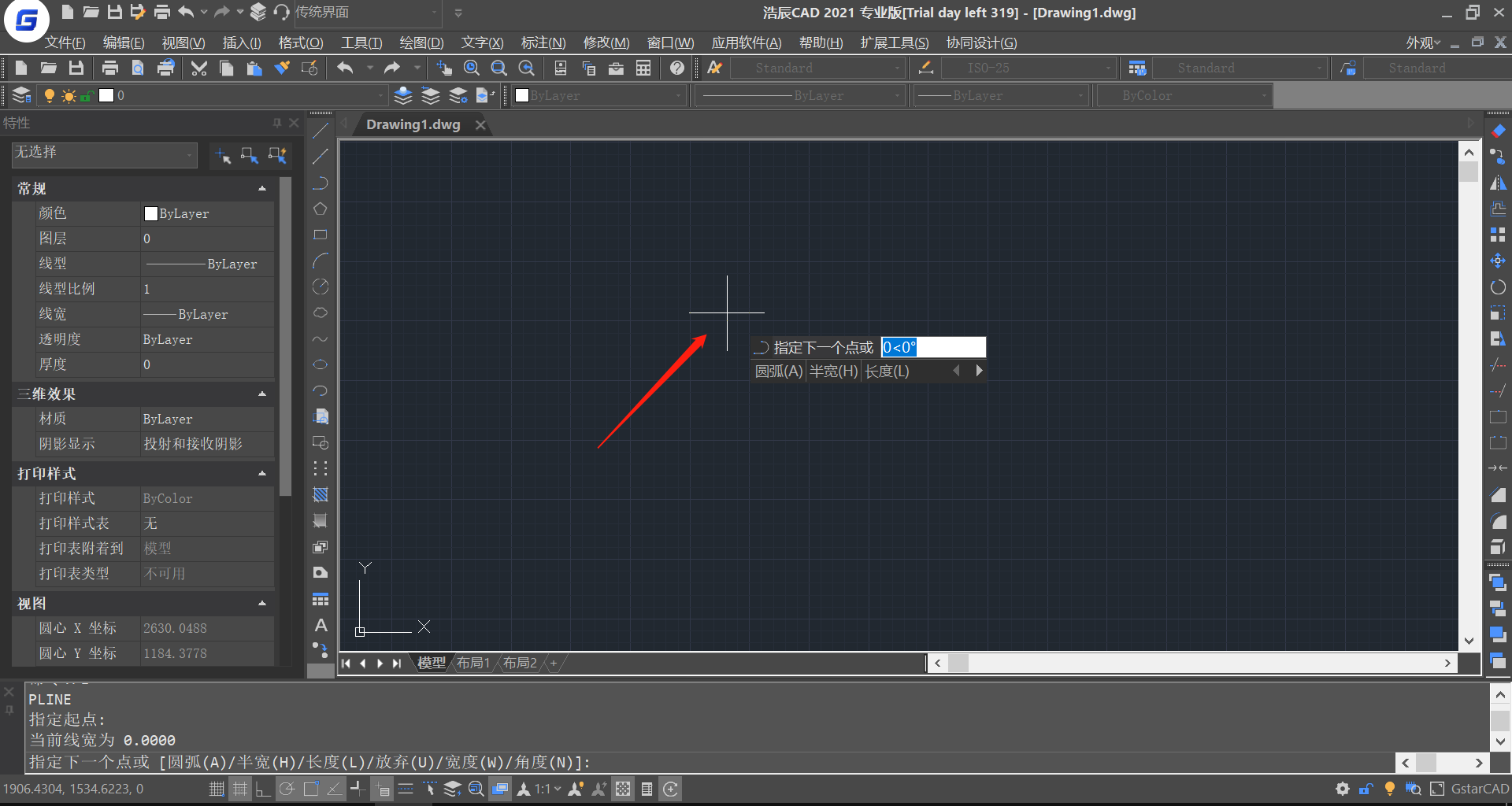
接着根据命令行提示输入W,按回车键确认;之后将起点和端点的宽度设置为相同数值(此处小编宽度设置为:11),拖动鼠标到合适位置后左击鼠标即可画出一条直线。如下图所示:
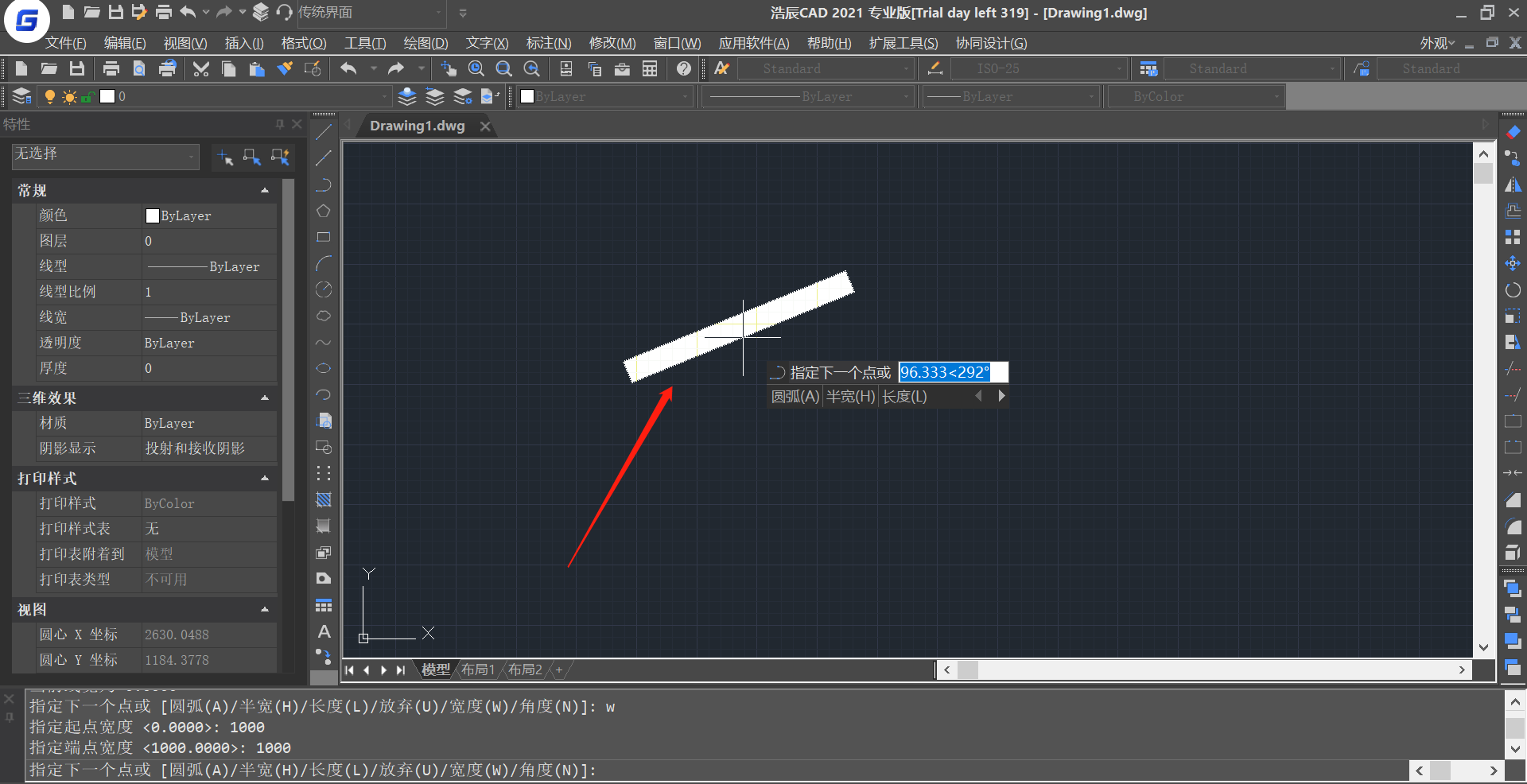
接下来再次输入W,按回车键确认;输入起点宽度(起点宽度要比上面的直线宽度多出一倍以上,小编此处输入:33),再将端点宽度设置为0,然后移动鼠标到合适位置后左击鼠标即可完成箭头的绘制了。如下图所示:

以上就是浩辰CAD画箭头的所有步骤了,是不是很简单呢?各位小伙伴在CAD绘图中如果不知道怎么用CAD画箭头的话可以参考上述步骤来操作哦~想了解更多实用CAD技巧请持续关注浩辰CAD软件官网教程专区。
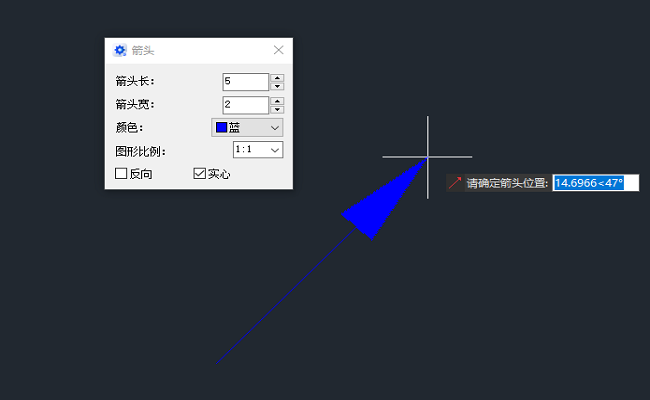
2024-02-20

2023-01-10

2023-07-17

2023-07-07

2022-01-24

2022-01-07

2021-11-30

2020-04-08

2020-04-08

2020-04-08

2020-04-08

2020-04-07
